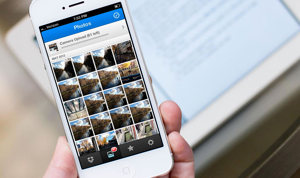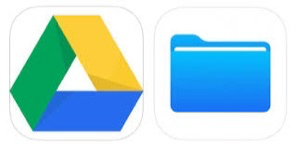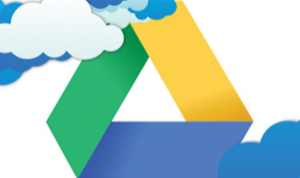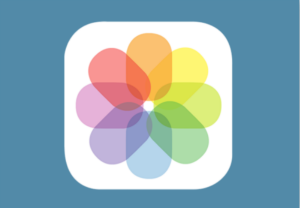Как перенести iCloud на Google Диск? 3 способа
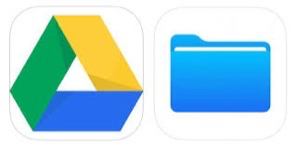
[ad_1]
Хотите перенести iCloud на Google Диск, но не знаете, как это сделать? Это руководство расскажет вам, как это сделать шаг за шагом.
Советы по переносу в облако
Советы по передаче с Google Диска
ICloud, как и iCloud Drive, помогает нам легко хранить все типы файлов. Однако теперь вы просто переключаетесь с iPhone на Android и также хотите перенести данные, такие как WhatsApp, из iCloud на Google Диск. Или вам нужно начать использовать Google Диск для работы. Чтобы помочь вам, здесь мы покажем вам 3 метода переноса iCloud на Google Диск. Вы можете сначала прочитать, а затем выбрать тот, который вам больше нравится, давайте приступим.
Метод 1. Перенос файлов с iCloud Drive на Google Drive с помощью настольных приложений.
Этот метод может помочь вам сразу синхронизировать файлы из iCloud Drive на Google Drive. Для пользователей ПК вам необходимо сначала загрузить приложение iCloud Drive.
- На Mac: откройте два окна Finder.
- На ПК: откройте два окна проводника.
- Нажмите iCloud Drive на левой панели в одном окне。
- Щелкните Google Диск в другом окне.
- Щелкните верхний файл в папке iCloud Drive.
- Удерживая клавишу Shift, щелкните нижний файл в папке iCloud Drive.
- Щелкните и перетащите файлы в папку Google Диска.
Метод 2. Перенос файлов iCloud на Google Диск без приложения Google Диск.
Если у вас нет приложения Google Диск на компьютере, вы также можете войти в свою учетную запись Google через Интернет и перетащить в нее файлы. Для ПК необходимо заранее загрузить приложение iCloud Drive.
- Откройте папку iCloud Drive.
- Войдите в свою учетную запись Google Диска в Интернете.
- Нажмите кнопку «Добавить», чтобы создать новую папку на Google Диске в качестве места назначения.
- Откройте iCloud Drive и выберите нужные файлы.
- Перетащите их на Google Диск.
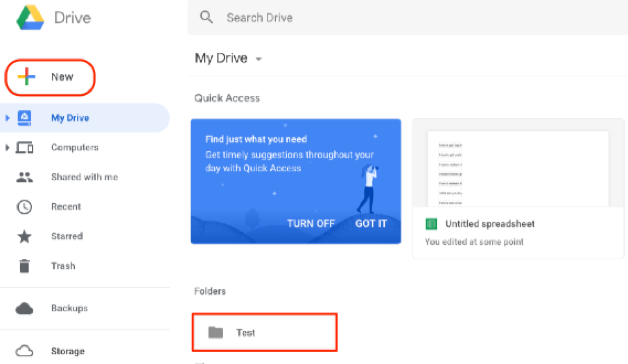
iCloud на Google Диск через Интернет
Способ 3. Перенести iCloud на Google Диск через iCloud.com.
Если вы не хотите загружать приложения iCloud Drive и Google Drive на компьютер, вы также можете передавать файлы из iCloud на Google Drive через Интернет. Сначала загрузите файлы из iCloud, а затем загрузите файлы на Google Диск.
Шаг 1. Выберите файлы из iCloud Drive:
- Откройте браузер и перейдите на iCloud.com.
- Войдите в систему со своим Apple ID.
- Выберите iCloud Drive или другие категории в соответствии с вашими потребностями.
- Здесь мы выбираем загрузку изображений в iCloud Drive.
- Выберите изображения и нажмите кнопку «Загрузить».
- Когда загрузка завершится, вы можете поместить изображения в одну папку.
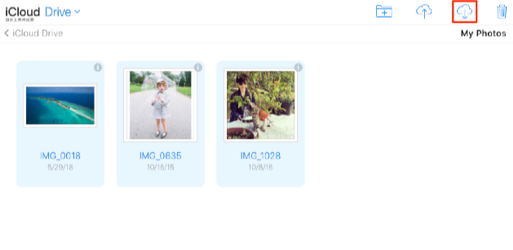
Перенести iCloud на Google Диск
Шаг 2. Перенесите данные iCloud на Google Диск:
- Нажмите кнопку «Добавить».
- Нажмите «Загрузить папку», чтобы выбрать папку.
- Нажмите «Загрузить» для подтверждения.
- Проверить файлы.
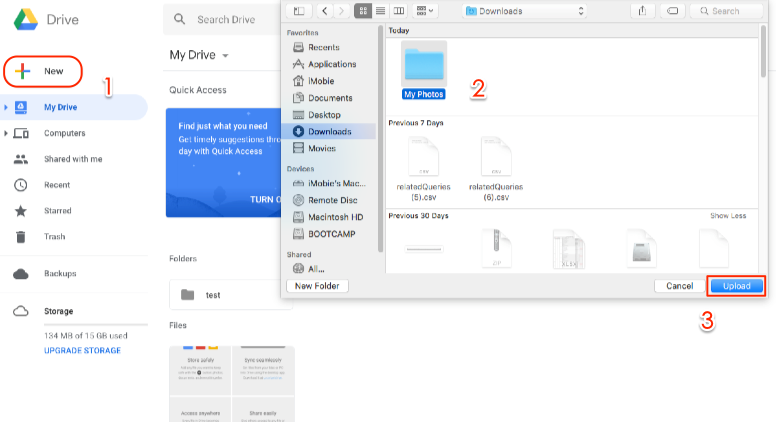
Перенести iCloud на Google Диск
Как пользователь iOS, вы можете обнаружить, что ваше устройство начинает сохранять фотографии как HEIC после обновления iOS 11. Эти фотографии также загружаются в облако в формате HEIC. Поскольку изображения HEIC не широко совместимы со всеми системами и устройствами, в некоторых случаях вам может потребоваться преобразовать HEIC в JPG на Google Диске. Если вы хотите узнать больше о HEIC, вы можете перейти на этот сайт HEIC Info.
Бонусный совет. Как легко и эффективно управлять данными iCloud
Если вы считаете ненужным переносить данные iCloud в учетную запись Google, вы также можете управлять данными и файлами iCloud другими способами. AnyTrans позволяет предварительно просматривать данные iCloud, загружать содержимое iCloud на свой компьютер или синхронизировать свою учетную запись iCloud с другой учетной записью iCloud.
Загрузите и установите AnyTrans на свой компьютер> Войдите в свою учетную запись iCloud> Управляйте данными iCloud в соответствии с вашими требованиями.
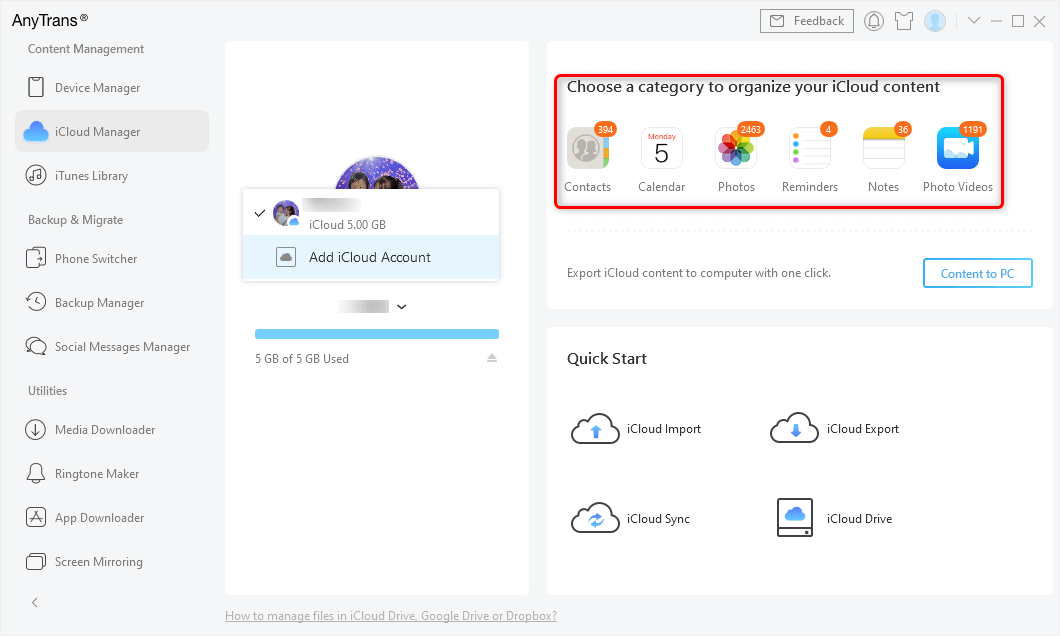
Выберите тип данных iCloud
Нижняя линия
Вот и все, как перенести iCloud на Google Drive. Кроме того, AnyTrans позволяет легко и эффективно управлять данными iCloud одним щелчком мыши. Надеюсь, это может вам очень помочь. Если у вас есть какие-либо вопросы, пожалуйста, оставьте комментарий, и мы ответим вам в ближайшее время.
[ad_2]